CEPTER CFUSION24R5 ទាំងអស់ក្នុងកុំព្យូទ័រតែមួយ

ព័ត៌មានអំពីផលិតផល
អរគុណសម្រាប់ការជ្រើសរើសកុំព្យូទ័រ AIO នេះ។ សូមអានសៀវភៅណែនាំនេះឱ្យបានហ្មត់ចត់មុននឹងប្រើ ហើយត្រូវប្រាកដថាអ្នកស៊ាំជាមួយការដំឡើង និងប្រតិបត្តិការនៃឧបករណ៍លេងហ្គេមថ្មីរបស់អ្នក។ រក្សាសៀវភៅណែនាំនេះទុកជាឯកសារយោងនាពេលអនាគត។
រូបរាង និងមុខងារ
ខាងមុខ View
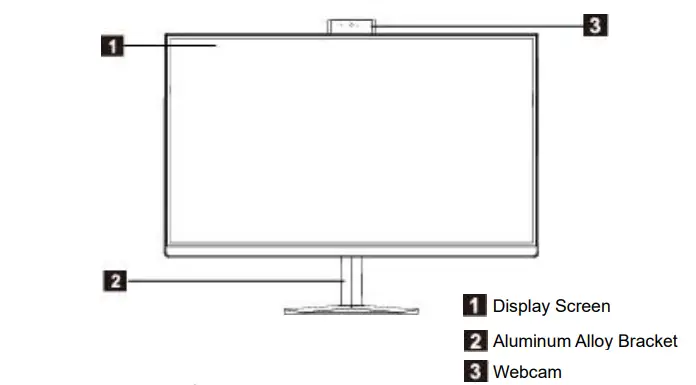
ខ្ចប់មាតិកា

ខាងក្រោយ View
- ចំណុចប្រទាក់ថាមពល DC ខាងក្រៅ៖ ច្រកតភ្ជាប់នេះគាំទ្រ 19V ។
- HDMI OUT៖ សញ្ញាខាងក្រៅ (សញ្ញាបង្ហាញលទ្ធផលត្រូវបានភ្ជាប់ទៅឧបករណ៍បង្ហាញខាងក្រៅផ្សេងទៀត។)
- ចំណុចប្រទាក់អ៊ីសឺរណិតលឿនបំផុត៖ វាអាចភ្ជាប់ទៅអ៊ីនធឺណិត។
- ចំណុចប្រទាក់ USB៖ ចំណុចប្រទាក់ការតភ្ជាប់នេះគាំទ្រឧបករណ៍ដែលមានលក្ខណៈពិសេសរបស់ USB 3.0 ។ ច្រកនេះអាចភ្ជាប់ជាមួយឧបករណ៍ USB ។
- ចំណុចប្រទាក់មីក្រូហ្វូន៖ រន្ធដោតនេះគឺជារន្ធភ្ជាប់មីក្រូហ្វូន។
- ចំណុចប្រទាក់លទ្ធផលអូឌីយ៉ូ៖ រន្ធបញ្ចេញអូឌីយ៉ូនេះគាំទ្រកាសស្តាប់ត្រចៀក ឬឧបករណ៍បញ្ចេញអូឌីយ៉ូ 2.0-sound channel។
- DP: ទិន្នផលសញ្ញាខាងក្រៅ។
សេចក្តីណែនាំ
ការដឹកជញ្ជូន

- នៅពេលដឹកជញ្ជូនកុំព្យូទ័រ អ្នកគួរតែចាប់ ឬកាន់តួរបស់វាឱ្យតឹង និងរឹងមាំ មុនពេលលើក ឬដាក់កុំព្យូទ័រចុះ។
ដំឡើងតង្កៀប

- ដោះវីសគោលហើយចាក់សោមូលដ្ឋានទៅនឹងតង្កៀបដោយវីស។
- បញ្ចូលដង្កៀបខាងលើទាំងពីរទៅក្នុងរន្ធកាតដែលត្រូវគ្នារបស់ម៉ាស៊ីន ហើយចុចដង្កៀបចុះក្រោម ដើម្បីធ្វើឱ្យជំនួយជាប់ក្នុងម៉ាស៊ីន។
ភ្ជាប់ការផ្គត់ផ្គង់ថាមពល

- ភ្ជាប់អាដាប់ទ័រថាមពលទៅនឹងខ្សែថាមពល។
- ភ្ជាប់អាដាប់ទ័រថាមពលទៅនឹងចំណុចប្រទាក់ដែលត្រូវគ្នានៅខាងក្រោយកុំព្យូទ័រ។
- ភ្ជាប់ខ្សែថាមពលទៅនឹងព្រីភ្លើងដែលមានមូលដ្ឋានត្រឹមត្រូវ។
ភ្ជាប់ Mouse និង Keyboard

ភ្ជាប់ក្តារចុច USB និងកណ្តុរទៅចំណុចប្រទាក់ USB របស់កុំព្យូទ័រ។
ការចាប់ផ្តើមប្រព័ន្ធ

ជាមួយនឹងកុំព្យូទ័រដែលបានភ្ជាប់យ៉ាងត្រឹមត្រូវ ចុចប៊ូតុងថាមពលនៅលើបន្ទះខាងក្រោយរបស់កុំព្យូទ័រ ដើម្បីបើកវា។
សំណួរគេសួរញឹកញាប់
-[បណ្តាញ និងអ៊ីនធឺណិត]- [បណ្តាញ និងមជ្ឈមណ្ឌលចែករំលែក]-[រៀបចំការតភ្ជាប់ ឬបណ្តាញថ្មី]-[ភ្ជាប់ទៅអ៊ីនធឺណិត] ហើយបន្ទាប់មកជ្រើសរើសអ៊ីនធឺណិតដែលហៅថា PPPoE; បន្ទាប់ ដំណើរការយោងទៅតាមការចាប់ផ្ដើមប្រព័ន្ធ។ ប្រសិនបើអ្នកទទួលបានការចូលប្រើអ៊ីនធឺណិតតាមមធ្យោបាយផ្សេងទៀត សូមទាក់ទងអ្នកផ្តល់សេវាបណ្តាញសម្រាប់វិធីសាស្ត្រកំណត់ជាក់លាក់។ image-5=” headline-6=”p” question-6=”របៀបបង្កើត ឬលុបការភ្ជាប់ឥតខ្សែនៅលើកុំព្យូទ័ររបស់អ្នក?” answer-6=”A៖ ប្រសិនបើកុំព្យូទ័ររបស់អ្នកត្រូវបានដំឡើងឧបករណ៍បណ្តាញឥតខ្សែ និងកម្មវិធីបញ្ជាឥតខ្សែរួចហើយ ប្រព័ន្ធប្រតិបត្តិការ Windows នឹងស្វែងរកដោយស្វ័យប្រវត្តិនូវបណ្តាញឥតខ្សែ ដែលអាចត្រូវបានរកឃើញនៅក្នុងតំបន់ជូនដំណឹងនៅជ្រុងខាងស្តាំទាបនៃផ្ទៃតុបែបប្រពៃណី ឬក្នុងរបារចំហៀង R។ ពិនិត្យមើលភាពខ្លាំងនៃសញ្ញាបណ្តាញឥតខ្សែ ហើយបំពេញពាក្យសម្ងាត់ដើម្បីចូលប្រើបណ្តាញឥតខ្សែ ដូច្នេះការតភ្ជាប់ត្រូវបានបង្កើតឡើង។ ប្រសិនបើអ្នកលែងត្រូវការបណ្តាញឥតខ្សែ សូមជ្រើសរើស "ផ្តាច់" បណ្តាញនេះ។ image-6=” headline-7=”p” question-7=” Startup Black Screen Troubleshooting” answer-7=”A: 1. ចុចប៊ូតុងថាមពល ប៉ុន្តែគ្មានសំឡេងចាប់ផ្តើមអាចត្រូវបានគេឮទេ។ ពិនិត្យមើលថាតើមានបញ្ហាជាមួយខ្សែភ្លើងនៅក្នុងផ្ទះរបស់អ្នកដែរឬទេ។ ប្រសិនបើមិនមានការដាច់ចរន្តអគ្គិសនីទេ សូមពិនិត្យមើលថាតើខ្សែថាមពលត្រូវបានភ្ជាប់ត្រឹមត្រូវទៅនឹងការផ្គត់ផ្គង់ថាមពល ឬដោតយ៉ាងរឹងមាំនៅក្នុងរន្ធថាមពល។ បន្ទាប់ពីពិនិត្យ និងបញ្ជាក់ ប្រសិនបើគ្មានអ្វីខុសទេ សូមដកខ្សែភ្លើងចេញពីការផ្គត់ផ្គង់ថាមពល ឬរន្ធ។ បន្ទាប់មក ក្នុងករណីដាច់ភ្លើង សូមចុចប៊ូតុងថាមពល 5 ដងជាប់គ្នា ដោយមានចន្លោះពេល 1-2 វិនាទី រាល់ពេល បន្ទាប់មកភ្ជាប់ខ្សែភ្លើង រួចបើកកុំព្យូទ័រ។ ប្រសិនបើនៅតែមិនអាចឮសំឡេងចាប់ផ្តើម សូមទាក់ទងសេវាកម្មបន្ទាប់ពីការលក់សម្រាប់ជំនួយ។2. បន្ទាប់ពីចុចប៊ូតុងថាមពល មានសំឡេងចាប់ផ្តើម ប៉ុន្តែមិនមានរូបភាពនៅលើអេក្រង់ទេ។ សូមចុចប៊ូតុងថាមពលរយៈពេល 5 វិនាទីជាប់គ្នា បន្ទាប់មកលែងម្រាមដៃរបស់អ្នកដើម្បីបិទកុំព្យូទ័រ។ ពិនិត្យការផ្គត់ផ្គង់ថាមពល និងការភ្ជាប់ខ្សែទាំងអស់ដោយយោងតាមវិធីសាស្ត្រដែលបានណែនាំក្នុង “1”។ ទន្ទឹមនឹងនេះ ពិនិត្យមើលថាតើខ្សែដែលភ្ជាប់ទៅកុំព្យូទ័រគឺធម្មតា។ បន្ទាប់ពីពិនិត្យ និងបញ្ជាក់ ប្រសិនបើគ្មានអ្វីខុសទេ សូមភ្ជាប់ទៅថាមពល ហើយបើកកុំព្យូទ័រម្តងទៀត។ ប្រសិនបើវានៅតែមានភាពខុសប្រក្រតី សូមទាក់ទងទៅសេវាបន្ទាប់ពីការលក់សម្រាប់ជំនួយ។" image-7=” count=”8″ html=”true” css_class=”]ព័ត៌មានបច្ចេកទេស
| លេខម៉ូដែល | CFUSION24R5 |
| ទំហំអេក្រង់ | 23.8 អ៊ីញ |
| សមាមាត្រ | ១៦:៩ |
| ដំណោះស្រាយ | ១២.៨ × ១៨.០ |
| ស៊ីភីយូ | AMD R5 5500U |
| GPU | ក្រាហ្វិក AMD Radeon™ |
| ការចងចាំ | RAM 8G + SSD 256G |
| វ៉ាយហ្វាយ | 802.11ac / b / g / n |
| កំណែប៊្លូធូស | BT 5.0 |
| កាមេរ៉ា | 3.0MP |
| ប្រព័ន្ធ | ទំព័រដើម Windows 11 |
| ការបញ្ចូលថាមពល | 100-240V~ 50/60Hz 1.5A |
| ទិន្នផលថាមពល | 19V / 4.74A 90.06W |
បោះចោល
បោះចោលរាល់ការវេចខ្ចប់ ក្រដាស កេស និងថង់ប្លាស្ទីក ដោយអនុលោមតាមបទប្បញ្ញត្តិនៃការកែច្នៃឡើងវិញក្នុងតំបន់របស់អ្នក។
- នៅចុងបញ្ចប់នៃអាយុកាលរបស់ផលិតផល សូមបោះចោលវាដាច់ដោយឡែកពីកាកសំណល់ក្នុងគ្រួសាររបស់អ្នកនៅមជ្ឈមណ្ឌលកែឆ្នៃកាកសំណល់ WEEE ដែលមានការអនុញ្ញាត។
- សម្រាប់ព័ត៌មានបន្ថែម សូមទាក់ទងអាជ្ញាធរមូលដ្ឋាន ឬអ្នកលក់រាយដែលអ្នកបានទិញផលិតផល។
- Power International AS,
- PO Box 523, 1471 Lørenskog, Norway
ព័ត៌មានបន្ថែម
ថាមពល Norge៖
- https://www.power.no/kundeservice/
- T: 21 00 40 00
អ្នកជំនាញ Danmark៖
- https://www.expert.dk/kundeservice/
- T: 70 70 17 07
ថាមពលដាណឺម៉ាក៖
- https://www.power.dk/kundeservice/
- T: 70 33 80 80
Punkt 1 Danmark៖
- https://www.punkt1.dk/kundeservice/
- T: 70 70 17 07
អ្នកជំនាញហ្វាំងឡង់៖
- https://www.expert.fi/tuki/asiakaspalvelu/
- T: 020 7100 670
ថាមពលហ្វាំងឡង់៖
- https://www.power.fi/tuki/asiakaspalvelu/
- T: 0305 0305
ថាមពល Sverige៖
- https://www.power.se/kundservice/
- T: 08 517 66 000
ឯកសារ/ធនធាន
 |
CEPTER CFUSION24R5 ទាំងអស់ក្នុងកុំព្យូទ័រតែមួយ [pdf] សៀវភៅណែនាំអ្នកប្រើប្រាស់ CFUSION24R5 All in One Computer, CFUSION24R5, All in One Computer, កុំព្យូទ័រ |




